従業員台帳の現役と退職者の管理
以前のブログや先日のセミナーでも説明した「従業員台帳」を例にとって説明します。
従業員の管理は、現在勤めている「現役の従業員」と「退職された従業員」の両方を管理する場合がありますが、通常業務で使う場合は「現役の従業員」のみだと思います。従業員テーブルに現役の方と退職者の方をフラグを設定して両方とも登録しておくという方法もあるのですが、現役の方はまだ退職されていないため「退職日」の情報が必要なかったりすることから、別々に分けると効率的になります。
具体的には、従業員台帳(現役)、従業員台帳(退職者)を作成します。退職者のテーブルは現役のテーブルをコピーすることで一旦作成します。コピーしてもレコードはコピーされませんので、退職者テーブルに「退職日」という日付の項目を追加します。
そして、退職者が出たら現役テーブルから、「移動」ボタンを使って、退職者テーブルへ移動するようにします。
これで、現役と退職者の両方のテーブルに従業員が登録されました。これを一括で見るために「サイト統合」の機能を使います。
先ほどと同じようにテーブルをコピーしますが、今回は退職者テーブルをコピーします。そして名前は従業員台帳(ALL)とします。
このテーブルを選択後「管理」→「テーブルの管理」を選択し、「サイト統合」のタブを開きます。
と、その前に統合するサイトのサイトIDを確認しておく必要があります。
従業員台帳(現役)、従業員台帳(退職者)を開いた時のURLにある「サーバ名/pleasanter/items/xxx/」のxxxの部分のIDを確認してください。
そのテーブルを開いて「管理」→「テーブルの管理」から、「全般」タブにある[サイトID]でも確認することができます。
今回の例でサイトIDは、従業員台帳(現役)=790、従業員台帳(退職者)=11088となっています。
この2つのサイトIDを確認したら、先ほどの「サイト統合」の[サイトID]のところに、この2つのサイトIDをカンマで区切って入力します。
これで設定は完了です。
従業員台帳(ALL)のテーブルには直接データを登録していませんが、現役と退職者の従業員情報が表示されていることが確認できます。
退職者については、退職日の入力があることで退職者と認識することができると思います。
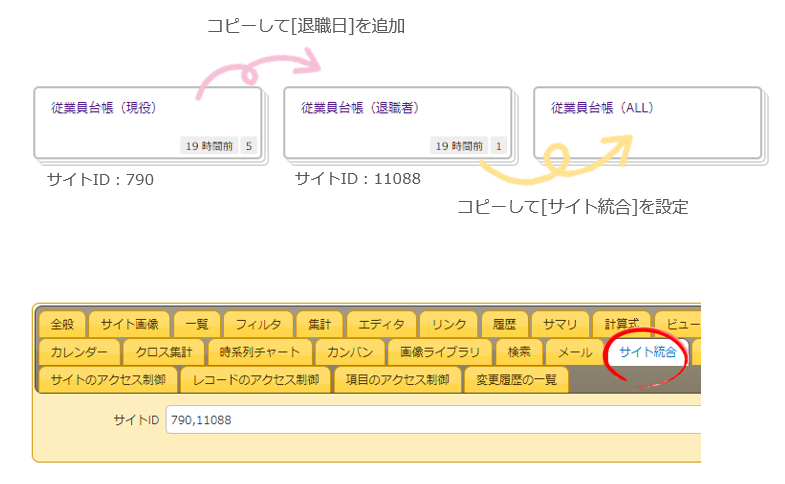


 MAIL
MAIL


サイト統合の機能
こんにちは、CCS田中です。
先日のプリザンター体験セミナーで、テーブルをJOINできないか?という質問がありました。2つのテーブルを条件に従ってLeft Joinするなどの標準機能はないのですが、疑似的にテーブルをマージする「サイト統合」の機能があります。テーブルを疑似的にマージするというのが、どんな場面で使うのがよいのかが想像がつかない方もいらっしゃると思いますので、今回サンプルを用いて説明します。
「サイト統合」の機能の他に、「移動」や「一括移動」の機能も一緒に使うことで運用が効率的になる使い方をご説明します。